Wabah virus corona yang melanda seluruh dunia, mau tidak mau mengubah keseharian kita. Kebijakan bekerja dari rumah, alias work from home, yang diterapkan oleh sebagian besar tempat kerja, membuat kita harus membatasi pertemuan dengan orang lain.
Walaupun hampir tidak bisa bertatap muka langsung dengan klien, atasan, atau rekan kerja, hal itu tidak membuat kita sama sekali tidak bisa berhubungan dengan mereka. Kita hanya perlu melakukan social distancing.
Jadi, kegiatan seperti meeting, seminar, presentasi, bahkan belajar, masih tetap bisa dilakukan, Thanks to the internet, sehingga kita masih tetap bisa beraktivitas, menjalankan semua kewajiban kerja dari rumah, atau dari mana saja.
Dengan internet, kita bisa menggunakan aplikasi Zoom Meeting, yang memang diperuntukkan untuk melakukan video conference. Dengan berbagai layanan atau fitur yang disediakan oleh aplikasi tersebut, kita bisa tetap berhubungan dengan klien, atasan, atau rekan kerja, walaupun tidak bertemu secara langsung.
Pekerjaan kantor pun tetap bisa beres dengan bantuan Zoom Meeting.
Nah, agar penggunaan aplikasi Zoom Meeting bisa lebih mengasyikkan dan aman, ada beberapa tip dan trik yang bisa dilakukan, seperti:
1. Screen Sharing
Dengan fitur screen sharing atau berbagi layar ini, kita bisa saling membagikan file kepada sesama peserta video conference yang sedang dilakukan, tanpa perlu mencetak dan mengirimkannya via kurir.
Jadi, semua peserta video conference tersebut dapat melihat materi meeting atau materi presentasi yang sedang dibawakan. File-file yang bisa dibagikan kepada sesama meeting juga bisa dibatasi, sehingga isi laptop kita yang ‘rahasia’ tidak akan bisa dilihat oleh mereka.
2. Memodifikasi Latar Belakang atau Background
Mungkin kita merasa bahwa rumah kita tidak memiliki ruangan yang cocok untuk menyelenggarakan atau mengikuti rapat dengan klien atau rekan kerja lainnya. Kita bisa menyiasati hal itu dengan menggunakan fitur Virtual Background.
Dengan fitur Virtual Background tersebut, kita tidak perlu khawatir dengan kamar kita yang berantakan, karena kita bisa memilih latar belakang yang lebih pas jika sedang melangsungkan meeting online.
3. Memperbaiki Penampilan
Bekerja dari rumah membuat sebagian besar dari kita, khususnya yang wanita, jadi malas dandang. Kegiatan kantor pun kadang disambi dengan pekerjaan lainnya, seperti melakukan pekerjaan rumah atau membimbing anak-anak yang juga harus belajar dari rumah.
Saat hendak meeting dengan audiens, seperti klien atau bos, kadang-kadang kita merasa tidak cukup waktu untuk berdandan. Padahal, penampilan saat meeting tetap harus oke.
Jangan khawatir, karena Zoom Meeting memiliki fitur Touch Up My Appearance. Dengan fitur ini, kita bisa ‘memperindah’ penampilan wajah kita, atau ‘berdandan virtual’.

4. Mengaktifkan/Menonaktifkan Suara
Saat sedang menjadi pesera rapat online, kita kadang-kadang harus diam untuk mendengarkan peserta lain yang sedang berbicara. Tapi, mungkin saja ada suara-suara yang bisa mengganggu konsentrasi para peserta rapat, seperti suara anak-anak atau suara binatang peliharaan kita.
Kita bisa mengantisipasi hal itu dengan menonaktifkan suara kita. Kita tinggal mengklik gambar microphone yang ada di bagian bawah layar Zoom.
5. Merekam Meeting
Jika rapat online tersebut penting dan kita ingin mendengar lagi apa saja yang sudah dibicarakan, maka kita bisa merekam rapat tersebut. Untuk yang menggunakan aplikasi Zoom Meeting gratisan, meeting tersebut bisa direkam di laptop kita.
Sedangkan yang menggunakan aplikasi berbayar atau premium, maka kita bisa merekam meeting itu cloud, sehingga bisa diakses kapan saja, di mana saja dan menggunakan perangkat apa saja.
6. Menggunakan Profile Picture
Ingin mengadakan training presentasi online dan tatap muka buat perusahaan/organisasi Anda?
Hubungi tim Presenta Edu di 0811-1880-84 (Putri) untuk kebutuhan training terbaik.
Presenta Edu juga siap memberikan training online terbaik buat perusahaan Anda di masa new normal ini.
Mungkin kita tidak perlu untuk terus-menerus mengaktifkan kamera pada saat mengikuti rapat online. Kita bisa menggantinya dengan menggunakan foto atau gambar profil. Tapi, tentu saja harus menggunakan foto atau gambar yang pantas.
7. Menggunakan Berbagai Shortcut
Ada berbagai tombol di laptop kita yang bisa digunakan sebagai shortcut untuk mengklik fitur-fitur tertentu, seperti:
- Join Meeting: Command + J
- Leave Meeting: Command + W
- Screenshot: Command + T or Alt + Shift + T
- Start/stop screen share: Command + Shift + S or Alt + Shift + S
- Pause/resume screen share: Command + Shift + T or Alt + T
- Enter/exit full screen: Command + Shift + F or Alt + F
- Start Meeting: Command + Control + V
- Schedule Meeting: Command + J
- Mute/unmute audio: Command + Shift + A or Alt + A
- Push to talk: Space
- Start/stop video: Command + Shift + V or Alt + V
- Start/stop local recording: Command + Shift + R or Alt + R
- Start/stop cloud recording: Command + Shift + C or Alt + C
[]
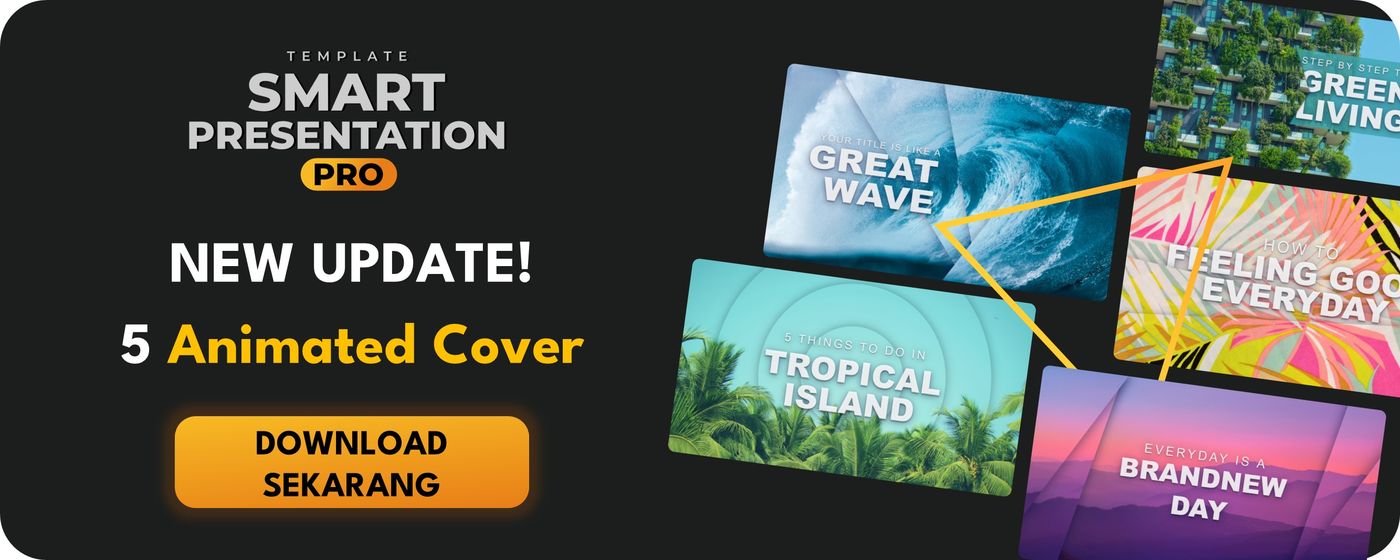
Download Buku “Presentasi Memukau”
Buku yang akan membantu Anda menguasai keterampilan penting dalam menyusun, mendesain dan membawakan presentasi dengan efektif dan memukau. GRATIS!
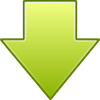
 |

Tinggalkan Balasan